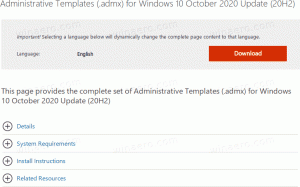Как да инсталирате MATE в Linux Mint Cinnamon Edition
Както може би знаете, Linux Mint разполага с две настолни среди, които се разработват от екипа на Mint. Единият от тях е Cinnamon, който идва с богати графични ефекти и много приятен външен вид, а другият е MATE, форк на добрия стар Gnome 2, който е прост, бърз и не изисква въведение от запознатите с Linux среди. След като инсталирате Linux Mint с Cinnamon, може да се интересувате да инсталирате MATE заедно с Cinnamon. Ето как да направите това.
На първо място, трябва да инсталирате средата на работния плот MATE. Има два начина да го направите.
Инсталирайте MATE с помощта на Software Manager
Отидете в менюто и намерете елемента "Софтуерен мениджър" под "Администриране":
Въведете паролата си, когато бъдете попитани.
В полето за търсене въведете следното:
мента-мета-мате
Натиснете клавиша Enter.
В резултатите от търсенето ще намерите подходящия пакет:
Инсталирайте го, за да получите MATE. Той автоматично ще инсталира всички зависими приложения и библиотеки.
Инсталирайте MATE с помощта на root терминала
От основния терминал изпълнете следната команда:
# apt-get update && apt-get install mint-meta-mate
В командата по-горе се използва мениджърът на пакети за конзола по подразбиране, apt. APT е по подразбиране за всички Debian, Ubuntu, Mint и други Linux дистрибуции, базирани на deb.
Съвет: Можете да получите достъп до основния терминал направо от обикновения терминален прозорец. Трябва да въведете следната команда:
$ sudo su
Въведете паролата си, когато бъдете помолени и сте в главната обвивка.
Сега излезте от вашата потребителска сесия. Ще видите подкана за влизане. Превключете сесията там от предишната към MATE. Що се отнася до темата на екрана за вход MINT-X по подразбиране, трябва да щракнете върху иконата на ламбда в горния десен ъгъл на подканата за вход, за да изберете сесията:
Това е.